Bij de glasingave kunt U het glas en paneel voor een positie bepalen.
Het programma vraagt de vakvullig per rij.
Met de muis kunt U ook enkele vakken kiezen. Met een ingedrukte linker muisknop kunt U meerdere vakken selcteren en in 1 keer kiezen.
In het onderste deel worden de eigenschappen getoont.
Wanneer U met de rechter muisknop op een positie klikt, opend zich een Kontekst-menu.
De vakvulling kan dan gekopieerd worden.
Klik hiervoor in het kontekst-menu op "Vulling kopieeren". Dan kiest U een ander vak uit en klikt dan op "Vulling invoegen".
U heeft 2 mogelijkheden, doorsnede tonen. Kiest U in kontekst-menude optie "doorsnede" uit.
Klikt U op de optie "Tonen" en de doorsnede wordt in een nieuw venster getoont.
Kiest U de optie "Nieuw", dan wordt de doorsnede direct bij de positie getoont.
Wanneer U met de rechter muisknop op de doorsnede klikt kunt U deze verplaatsen of verwijderen.
Klikt U op "Tekst omschrijving", om de positie te beschrijven. In het Tekst bewerken scherm legt U vast op welke afdrukken de omschrijving moet worden weergegeven.
Vullingstypen
Projectglas
Hier voert U glas in, welke alleen voor een bepaalde opdracht nodig is.
Wanneer U deze optie kiest, wordt er een nieuw venster geopend waar U projectglas kunt invoeren.
Klik op de knop "Toevoegen" (onder links) of met de rechter muisknop -> Nieuwe invoer om nieuw projectglas in te voeren.
Aan de rechter kant geeft U de omschrijving en de eigenschappen aan. klik op "Opslaan" om het glas op te slaan.
Om naar de glasingave terug te keren en het projectglas te kiezen, klikt U op de knop "Afsluiten".
Projectpaneel
Hier geeft U projectpanelen in, welke alleen voor een bepaalde opdracht nodig is.
Wanneer U deze optie kiest, wordt er een nieuw venster geopend waar U projectpanelen kunt invoeren.
Klik op de knop "Toevoegen" (onder links) of met de rechter muisknop -> Nieuwe invoer om nieuw projectpaneel in te voeren.
Aan de rechter kant geeft U de omschrijving en de eigenschappen aan. klik op "Opslaan" om het paneel op te slaan.
Om naar de glasingave terug te keren en het projectpaneel te kiezen, klikt U op de knopAfsluiten.
Zonder glas
U kunt verderwerken met posities zonder glas
Tussenprofielen
An de linker zijde bevinden zich verschilledne mogelijkheden om tussenprofielen toe te voegen.
Werkelijke vullingsdikte van gelaagd veiligheidsbeglazing
Passende glaslatten en rubbers zijn essentieel voor een goede montage verloop. Het is belangrijk dat u bij de glasbestelling van veiligheidsglas rekening houdt met de invloed van de dikte van de folie. Daarom hebben we voor u de mogelijkheid ingesteld om dat al bij de glasingave te doen.
Hoe werkt het?
In de glasingave vindt u onder "Vullingsdikte" zowel de nominale dikte als de totale dikte inclusief folie.
Favorieten in de beglazing
Voor het snel kiezen van de beglazing kunt u in de keuze van de beglazing favorieten aanleggen, die u bij andere artikelkeuze reeds gewend bent.
Zo werkt het
Selecteer de gewenste beglazing en klik op de knop "Aan favorieten toevoegen". Vanaf nu staat de gekozen vulling boven in de keuzelijst ter beschikking.
Glasstatica voor driedubbele beglazing
Nog meer zekerheid bij berekening van de glasstatica die er nu ook is voor driedubbele beglazing. U hebt de informatie betreffende de glasspanning en -doorbuiging altijd paraat.
Zo werkt het
Beglazing van de positie. Klik rechtsonder onder informatie op de blauw gemarkeerde en onderstreepte tekst en het programmascherm met de gebruikte gegevens verschijnt.
Zijlengte toeslag bij beglazing
Vaak bij zeer grote glasafmetingen moet u toeslagen in de glasprijs rekenen die verwijzen naar de zij- overlengtes van de glasbladen.
Hiervoor is de glasdefinitie uitgebreid met de optie zijlengte toeslag zodat u het toeslagpercentage die uw glasleverancier bij grote afmetingen rekent kunt meerekenen.
Deze ingaven mogelijkheid kunt u vinden bij alle vullingstypen.
Zo werkt het
Klik bijvoorbeeld in projectcentrum op "Project" en selecteer onder "Projectartikel" -> "Projecbeglazing". In het tabblad "Calculatie" vindt u onder "toeslag" een ingaveveld met de omschrijving "procent (overlengte)".
Glasafstandhouder
We hebben de meest gangbare afstandhouders van verschillende fabrikanten voor u ingegeven zodat u eenvoudig de juiste glasafstandhouders en de daarbij behorende Psi-waarde kunt toepassen. Bij bepaalde elementen bereikt u daarmee u aanzienlijke betere waarden. De standaard Psi-waarden die in Logikal voor de randverbinding aangemaakt zijn voldoen aan de Norm. De berekening van de Psi-waarden gebeurt automatisch afhankelijk van de constructie (raam / deur of vliesgevel), de glasdikte (afzonderlijke glasbladdikte binnen / midden / buiten) en het glasmontage.
Zo werkt het
Klik in Projectcentrum op het "Project" -> "Project artikel" -> "Projectglas".
In het tabblad "Algemeen" kunt u onder "Type glas afstandhouder" het artikel selecteren. In het overzicht, staan de belangrijkste details van het artikel.

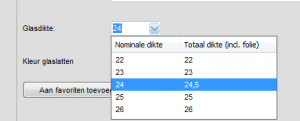
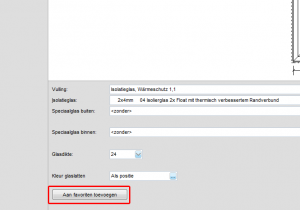
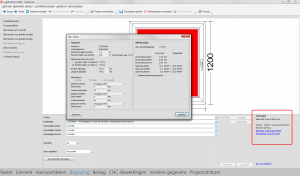
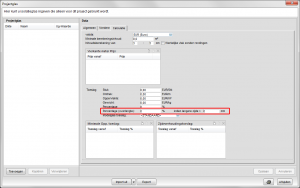
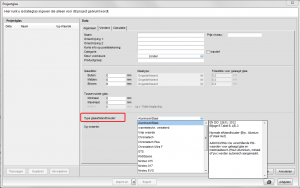

 Nederlands
Nederlands